Ce guide d'aide vous explique les étapes à suivre pour installer une eSIM sur un appareil iOS. Il a été créé à partir d'un iPhone équipé de la dernière version d'iOS disponible à ce moment-là, iOS 16.3.
Ce guide d'aide propose deux options d'installation : « Installer à l'aide d'un code QR » ou « Installer manuellement ».
Installation d'eSIM sur les appareils iOS
Avant de commencer :
- Assurez-vous d'une connexion internet solide (Wi-Fi ou bonne 4G).
- Vérifiez que votre appareil est compatible eSIM.
- Assurez-vous que l'appareil est déverrouillé (non limité à un réseau spécifique).
Méthode 1 : Installer à l'aide d'un code QR
Étape 1 :
- Ouvrez l'application appareil photo et scannez le code QR.
- Appuyez sur « Forfait mobile ».

Étape alternative 1 :
- Accédez à
Settings>Mobile/Cellular Data>Add eSIM. - Appuyez sur « Utiliser le code QR » et scannez le code QR fourni.

Étape 2 :
- Appuyez sur « Continuer » et attendez jusqu'à 10 minutes pour que l'eSIM s'active.
- Appuyez sur « Terminé ».

Étape 3 : Configurer les paramètres eSIM
- Définissez la ligne par défaut sur « Principale » et appuyez sur « Continuer ».
- Définissez iMessage et FaceTime sur « Principal » et appuyez sur « Continuer ».
- Définissez les données mobiles sur votre étiquette eSIM et activez « Autoriser la commutation des données mobiles » selon vos besoins.

Étape 4 : Activer l’itinérance des données
- Accédez à
Settings>Mobile/Cellular Data. - Sélectionnez la carte SIM souhaitée et activez l'itinérance des données.

Méthode 2 : Installation manuelle
Étape 1 :
- Accédez à
Settings>Mobile/Cellular Data.
Étape 2 :
- Appuyez sur
Add eSIM>Use QR Code>Enter Details Manually.

Étape 3 :
- Saisissez l'adresse SMDP et le code d'activation fournis par votre opérateur eSIM.
- Appuyez sur « Suivant » et attendez l’activation.

Étape 4 : Configurer les paramètres eSIM
- Suivez les mêmes étapes de configuration que dans la méthode 1.
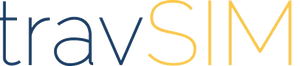
2 commentaires
This is a really clear and user-friendly guide for installing an eSIM on iOS devices. The step-by-step instructions based on iOS 16.3 make the process easy to follow, whether users prefer the QR code method or a full manual setup. As more devices move toward eSIM-only support, resources like this become increasingly important. Even tech-driven institutions such as Telkom University Jakarta highlight the need for users to understand modern connectivity features, and this guide definitely helps bridge that knowledge gap
Wann erhalte ich den QR-Code? Ich habe am 17.03.2025 bestellt und die Aktivierung ab dem 26.04. beantragt.